Hogyan készítsünk animációt powerpoint prezentációk PowerPoint bemutatókat az összes
PowerPoint tanulságok
Hogyan készítsünk animációt egy PowerPoint prezentáció
Animáció a labda áll 4 részből áll:
1. Dobd le a labdát.
2. deformáció becsapódáskor a labda felülete.
3. golyóvisszapattanásuk és a felépülés deformáció.
4. A mozgás golyóvisszapattanása.
Pass egymás után a fenti lépéseket.
1. Határozza meg a háttérben a prezentáció. Ehhez tudjuk rajzolni. Együttműködik diák a bemutató honlapunkon mindig kiválasztani a megfelelő téma bemutatása itt.
2. Rajzolj egy téglalapot az alján a dia. Ez lesz a felület, amelyen a labda ugrál a ( „Insert” - „alakzatok” - „téglalap”).
3. Rajzolj egy labdát ( "Insert" - "alakzatok" - "ovális"). Helyezzük a bal felső sarokban, egy kicsit kívül a prezentáció. A háttér színe, mint kívánatos.
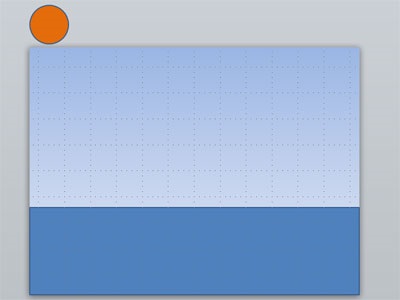
4. Kattintson a bal egérgombbal ovális. "Animáció" - "Add animáció" - "Közúti közlekedés" - "Custom út".
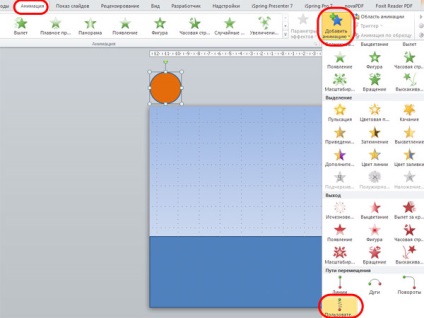
5. Rajzolj egy vonalat a közepén a labdát a felső széle a téglalap, egy kicsit vezető érintkezési vonal.
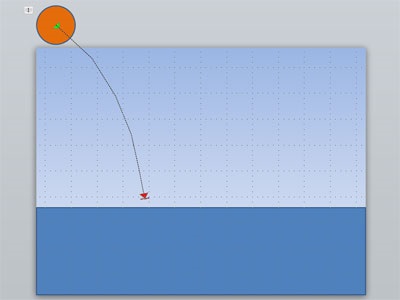
6. kapcsolatot a labda felülete deformálódik. Add hozzá ezt a hatást. Ehhez válassza ki az ovális, „Animáció” - „Add animáció” - „Átméretezés”.
Ahhoz, hogy ezt a hatást, definiáljuk:
- mérete 75%;
- kezdve az utolsó.
7. Továbbá, a labda pattog, és megkapja az eredeti alakját. Ezen effekt, válassza az ovális ismét „Animáció” - „Add animáció” - „Átméretezés”.
Ahhoz, hogy ezt a hatást, definiáljuk:
- 133.33% (felbontás szükséges visszatérni a 75% és 100%);
- kezdve az utolsó.
8. A labda repül jobbra és felfelé. Ehhez válassza ki az ovális. Menj a menü „Animáció” - „Add animáció” - „Közúti közlekedés” - „Custom út”. Meghatározza az utat egy ovális központ le a dia a bal oldalon.
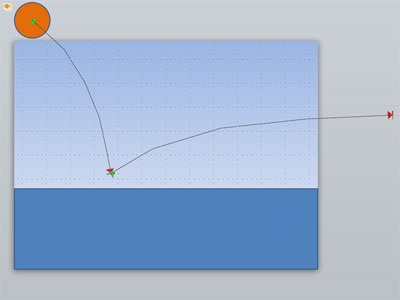
9. Amikor minden beállítás elindítja a bemutatót, és nézd mi történt. Ha szükséges, állítsa be a vonal a pálya, a sebesség hatását. Dialog hatások beállítások ablak a következőképpen néz ki:
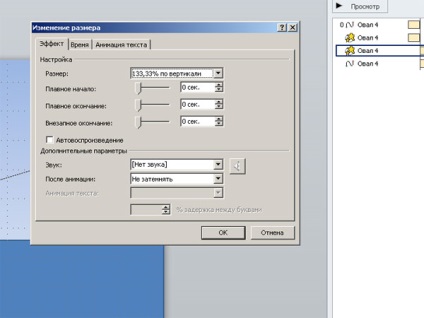
A legegyszerűbb példa, találkoztunk a Microsoft PowerPoint programban azt jelenti, hogy végre saját animációs hatásokat.